Windows 11에서 돋보기를 사용하여 화면 색상을 반전하는 방법

Windows 11의 돋보기 반전 기능을 사용하면 특히 빛에 민감한 사용자의 경우 텍스트의 가독성을 향상시킬 수 있습니다.
Microsoft Word 및 Apple의 Pages 와 같은 프로그램에 대한 Google의 온라인 경쟁자인 Google Docs는 문서를 작성하고 변경 사항에 대해 다른 사람과 공동 작업할 수 있는 강력한 도구입니다. 이를 통해 브라우저에서 바로 워드 프로세싱 파일을 공동으로 편집할 수 있습니다!
하지만 내가 가장 좋아하는 Docs의 기본 제공 기능 중 하나는 텍스트에서 서식을 지우는 기능입니다. 따라서 돌아가서 붙여넣은 인용문에 여러 개의 굵게 표시된 단어가 있음을 알게 되면 별도의 작업 없이 바로 제거할 수 있습니다. 내용을 다시 입력하십시오. 작동 방식은 다음과 같습니다! 스크린샷에서는 macOS를 사용하고 있지만 기본 단계는 문서에 액세스할 수 있는 다른 플랫폼에서 작동합니다.
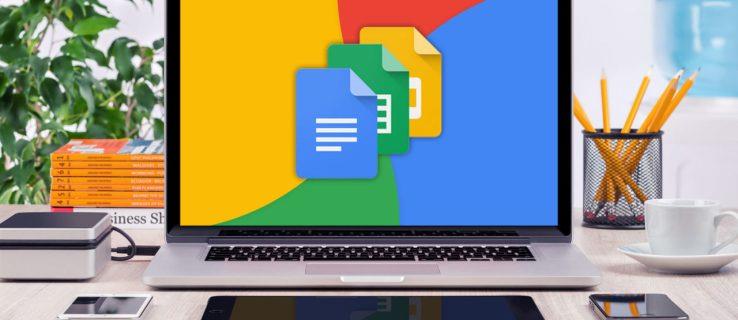
Google 문서에서 서식 지우기
시작하려면 Google 문서도구 에서 새 문서를 열거나 만들고 외부 소스의 일부 텍스트를 붙여넣습니다. 이것은 Apple Mail, 웹 페이지 또는 거의 모든 응용 프로그램에서 가져올 수 있습니다. 복사 및 붙여넣기 작업의 경우 키보드 단축키(macOS에서 복사하려면 Command-C, 붙여넣기는 Command-V)를 사용할 수 있습니다.
이제 대부분의 경우 붙여넣은 텍스트는 원래 소스 서식을 갖게 됩니다. 즉, 붙여넣은 텍스트는 문서의 기본 글꼴 서식과 일치하지 않으며 소스가 다른 경우 붙여넣은 다른 텍스트 블록의 서식과도 일치하지 않습니다.
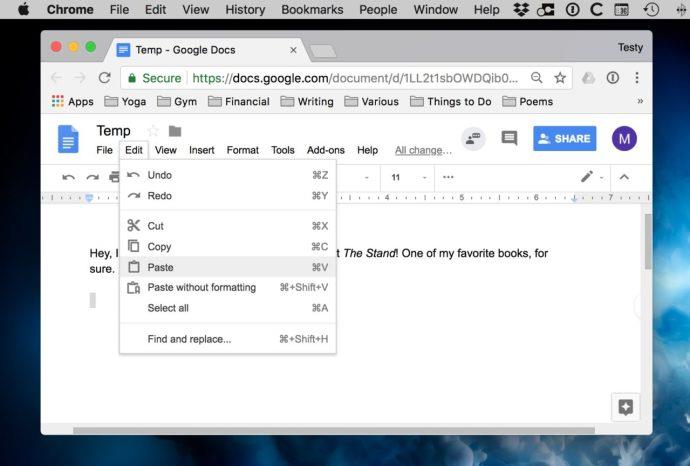
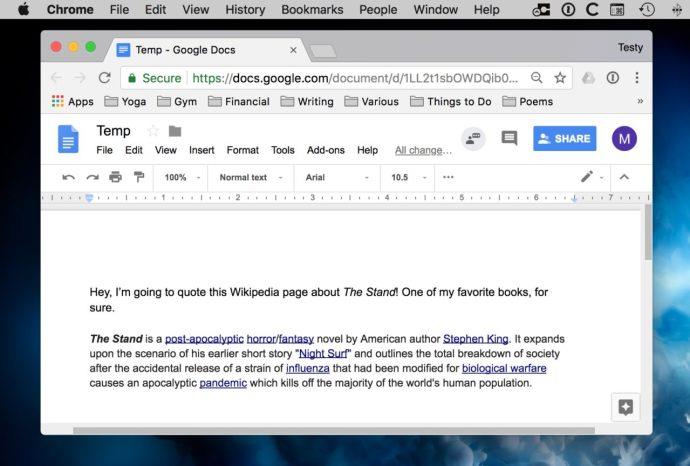
원본 소스 서식을 유지하고 문서의 글꼴, 크기 및 스타일이 일관적이지 않아도 되는 경우가 있을 수 있습니다. 그러나 대부분의 경우 이를 피하고 균일하게 유지하고 싶을 것입니다. 이에 대한 한 가지 해결책은 Google 문서의 수정 메뉴 에 있는 서식 지정 없이 붙여넣기
옵션을
사용 하거나 키보드 단축키 Command-Shift-V (또는 다른 운영 체제의 경우 Control-Shift-V ) 를 사용하는 것 입니다.
이렇게 하면 클립보드에 있는 텍스트를 가져와 서식 없이 일반 텍스트만 붙여넣습니다.
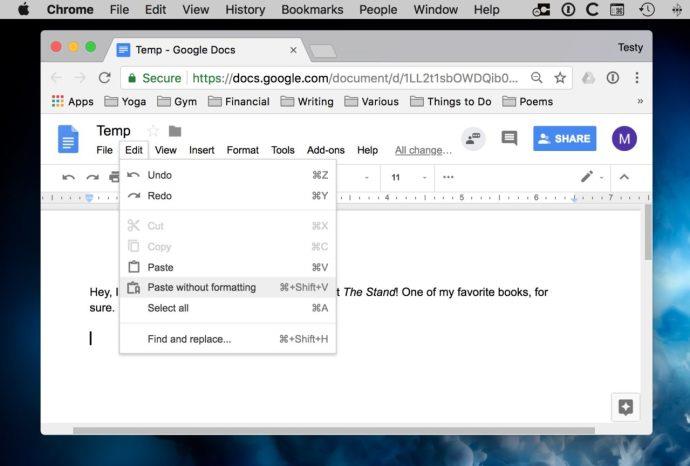
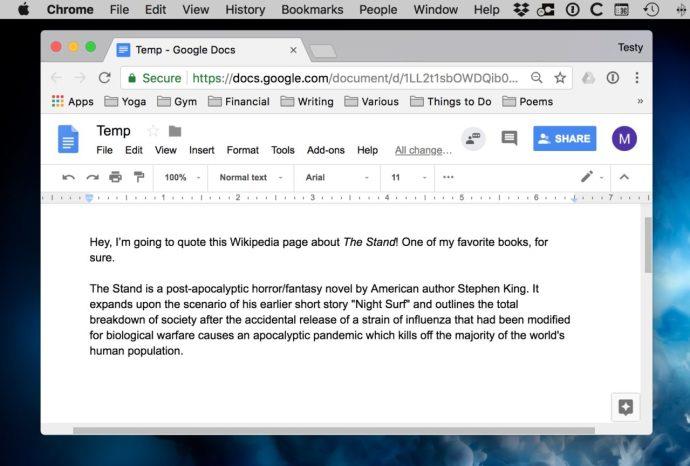
이 메뉴 항목이 모든 브라우저에 표시되는 것은 아닙니다. 예를 들어 Safari 내의 문서에는 "서식 없이 붙여넣기"가 없지만 단축키 Option-Shift-Command-V 는 여전히 작동하며 동일한 작업을 수행합니다. (Mac의 Chrome에서는 해당 바로 가기가 대신 Command-Shift-V 로 나열 되지만 하나의 바로 가기만 기억하면 되는 편리함을 원한다면 Option-Command-Shift-V 도 작동합니다.) 서식 지정 없이 붙여넣기
명령 은 다음과 같습니다. 새 텍스트를 문서에 붙여넣을 때 괜찮습니다. 하지만 이미 텍스트로 가득 찬 기존 문서가 있고 일관되지 않은 서식을 모두 제거하고 싶다면 어떻게 해야 할까요?
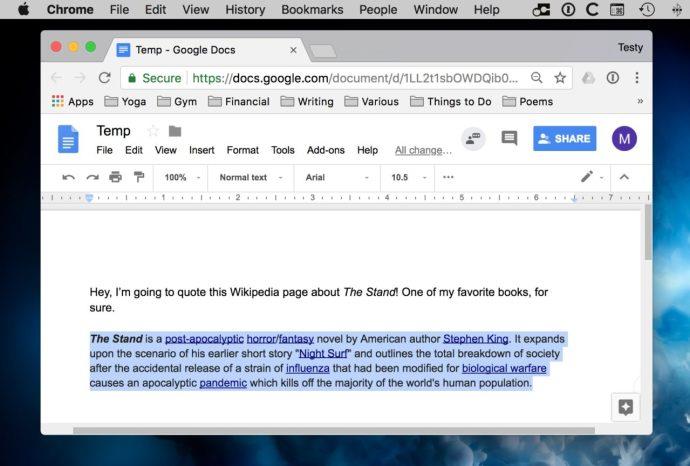
Google 문서에서 모든 서식을 지우는 방법
여기서 해결책은 서식 > 서식 지우기 메뉴 항목 또는 바로 가기 에 있는 서식 지우기 옵션을 사용하는 것입니다. 서식 지우기 바로 가기인 Command-백슬래시를 사용할 수도 있습니다 . 기존 문서의 일부 또는 전체를 선택하고 메뉴 옵션이나 키보드 단축키를 사용하십시오.
선택한 텍스트의 모든 서식이 즉시 제거되고 기본 Google 문서도구 텍스트와 일치하는 텍스트만 남게 됩니다.
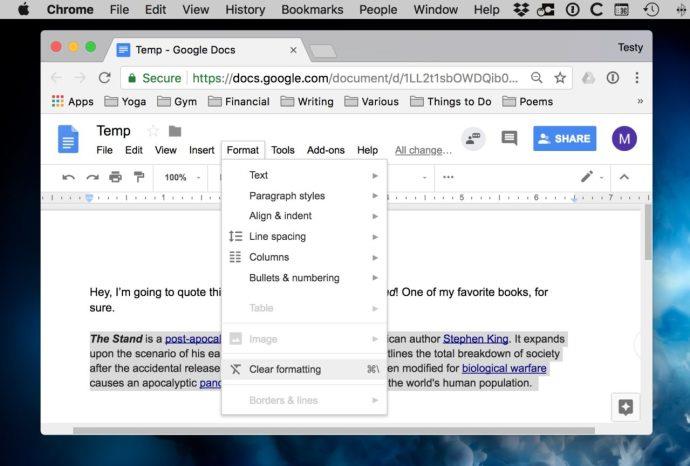
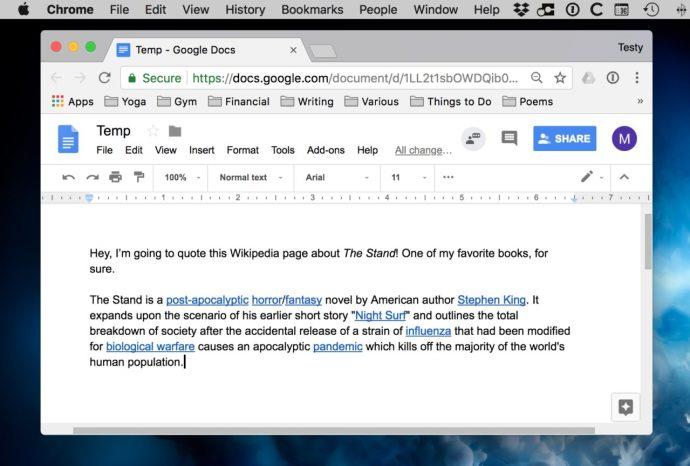
이제 여기에서 고려해야 할 몇 가지 차이점이 있습니다. "서식 없이 붙여넣기"를 사용하면 내가 언급한 것처럼 Docs에서 모든 링크와 이미지 등을 제거합니다. 또한 붙여넣은 내용을 주변 텍스트에 사용한 모든 글꼴과 일치시키므로 예를 들어 Arial에서 Comic Sans(yuck)로 전환한 경우 붙여넣은 텍스트가 해당 스타일과 일치합니다. 하지만 "포맷 지우기"는 그렇게 하지 않습니다. 물론 글꼴의 텍스트를 제거하지만 반드시 주변에 있는 것과 일치하도록 강제하지는 않습니다. 또한 링크나 이미지는 제거되지 않으므로 원하는 경우 미리 계획하세요! 또는 돌아가서 텍스트를 다시 복사하고 편집 > 서식 없이 붙여넣기를 사용하여 다시 드롭합니다.. 그러나 어떤 경우에도 인용문을 올바르게 표시하고 인용문을 사용할 수 있는 권한이 있는지 확인하십시오! 오늘의 CYA 팁입니다. 여러분.
Windows 11의 돋보기 반전 기능을 사용하면 특히 빛에 민감한 사용자의 경우 텍스트의 가독성을 향상시킬 수 있습니다.
직접 PC 시스템을 조립하고 고속 RAM에 투자하기로 했다면, RAM이 광고된 속도로 작동할 수 있는지 어떻게 확인할 수 있을까요?
Windows에는 기본적으로 보안이 설정되어 있지 않으므로, 일부 기본 설정을 변경해야 합니다.
동적 DNS(DDNS 또는 DynDNS라고도 함)는 인터넷 도메인 이름을 동적 IP 주소를 사용하는 컴퓨터에 매핑하는 서비스입니다. 대부분의 컴퓨터는 DHCP를 통해 라우터에 연결되는데, 이는 라우터가 컴퓨터에 IP 주소를 무작위로 할당한다는 것을 의미합니다.
임시 파일, 오래된 백업, 중복 데이터, 사용하지 않는 앱 등 개인 파일을 건드리지 않고도 공간을 확보할 수 있는 방법은 많습니다.
특수 프로그램을 사용하여 파일의 MD5 및 SHA1 코드를 검사하여 파일에 오류가 있는지 확인해 보겠습니다. MD5 검사 소프트웨어인 HashCalc는 MD5 및 SHA1 코드를 검사하는 데 매우 유용한 도구 중 하나입니다.
모니터라고 하면 PC나 노트북에 연결된 모니터를 떠올리실 수 있습니다. 하지만 실제로 모니터는 다른 여러 기기와도 호환될 수 있습니다.
파일 탐색기에서 드라이브에 자물쇠 아이콘이 있는 이유가 궁금하신가요? 이 글에서는 자물쇠 아이콘의 의미와 Windows 10에서 드라이브의 자물쇠 아이콘을 제거하는 방법을 설명합니다.
숫자 서식은 숫자가 표시되는 방식을 결정하며, 여기에는 소수점 구분 기호(마침표나 쉼표 등)와 천 단위 구분 기호 선택이 포함됩니다. Windows 11에서 숫자 서식을 변경하는 방법은 다음과 같습니다.
누군가가 허가 없이 귀하의 컴퓨터에 접근하여 사용하고 있다고 의심되는 경우, 아래의 몇 가지 요령을 적용하여 컴퓨터의 켜짐/꺼짐 기록을 확인하고, 컴퓨터에서 최근 활동을 보고 이를 확인하고 재확인할 수 있습니다.
USB 장치는 일상생활에 없어서는 안 될 필수품이 되었으며, 이를 통해 다양한 필수 하드웨어를 PC에 연결할 수 있습니다.
Windows 저장소 감지는 임시 파일을 효율적으로 삭제하지만 일부 유형의 데이터는 영구적이며 계속 누적됩니다.
예상보다 결과가 느리다면, ISP를 너무 성급히 비난하지 마세요. 테스트를 실시할 때 실수가 있으면 결과가 왜곡될 수 있습니다.
Windows 11 업데이트 시 소리가 나지 않는 문제는 소프트웨어 또는 컴퓨터의 사운드 드라이버와 관련이 있을 수 있습니다. Windows 11 업데이트 시 소리가 나지 않는 문제를 해결하는 방법은 다음과 같습니다.
이 가이드에서는 Windows 10 및 Windows 11에서 계정에 사용되는 통화 형식을 변경하는 방법을 보여줍니다.













